
MUA NGAY MICROSOFT OFFICE CHÍNH HÃNG GIÁ TỐT
Việc xuống dòng trong cùng một ô tính không chỉ giúp trình bày dữ liệu dễ đọc, dễ hiểu hơn mà còn mang lại nhiều lợi ích khác:
MUA NGAY LAPTOP KHUYẾN MÃI GIÁ SỐC
Microsoft Excel cung cấp nhiều phương pháp để bạn có thể tạo dòng mới trong cell Excel. Dưới đây là các cách phổ biến và hiệu quả nhất trên máy tính Windows và MacOS.
Đây là phương pháp cơ bản và nhanh nhất để bạn chủ động ngắt dòng tại một vị trí cụ thể bên trong ô tính. Điều kiện tiên quyết là bạn phải đưa ô tính vào chế độ chỉnh sửa (Edit Mode).
Các bước thực hiện:
Bước 1: Kích hoạt chế độ chỉnh sửa ô:
Sau đó, đặt con trỏ chuột (text cursor) tại đúng vị trí trong đoạn văn bản mà bạn muốn bắt đầu một dòng mới.
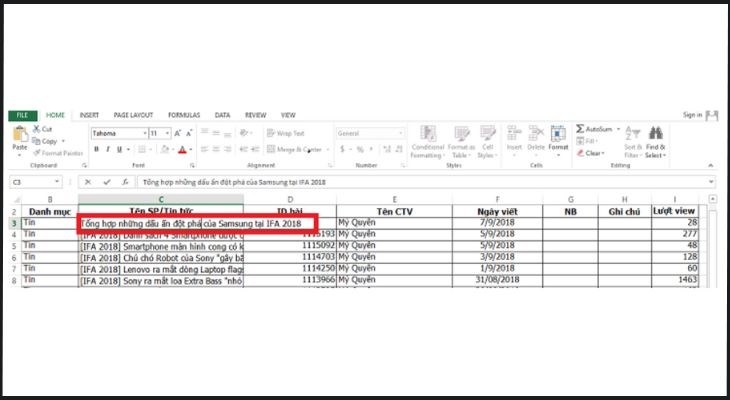
Đặt con trỏ chuột vào vị trí muốn xuống dòng
Bước 2: Nhấn tổ hợp phím tắt tương ứng với hệ điều hành bạn đang sử dụng:
Ngay lập tức, phần văn bản từ vị trí con trỏ trở đi sẽ được chuyển xuống một dòng mới ngay bên trong ô đó.
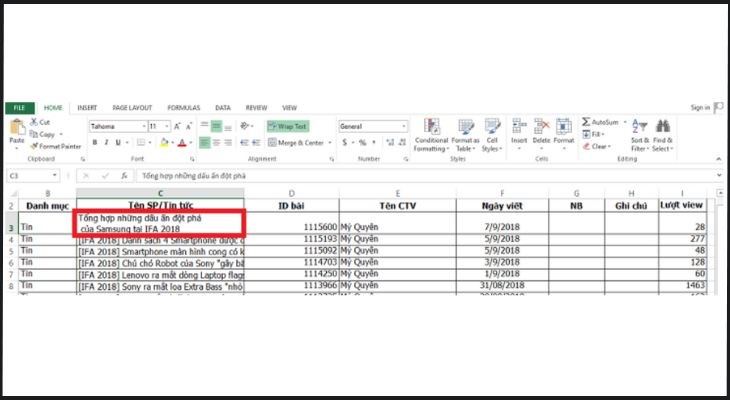
Sau khi nhấn tổ hợp phím phù hợp, văn bản sẽ được ngắt xuống dòng mới
Tính năng Wrap Text trong Excel (Ngắt dòng văn bản) cho phép nội dung trong một ô tự động điều chỉnh và chuyển sang dòng mới khi nó dài hơn độ rộng hiện tại của cột chứa ô đó. Đây là cách rất hiệu quả để tự động xuống dòng trong Excel cho nhiều ô hoặc cả một vùng dữ liệu cùng một lúc.
Cách thực hiện:
Bước 1: Chọn một ô hoặc nhiều ô (bôi đen vùng dữ liệu) mà bạn muốn áp dụng tính năng Wrap Text.
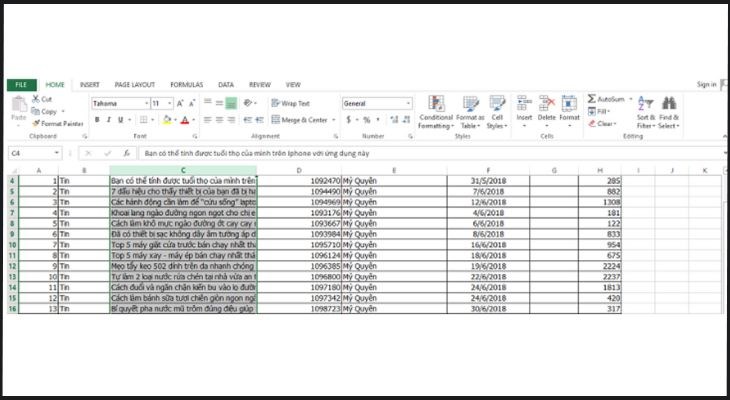
Xác định ô hoặc vùng dữ liệu cần cho văn bản tự động xuống dòng
Bước 2: Trên thanh công cụ Ribbon, bạn tìm đến tab Home. Trong nhóm các lệnh Alignment (Căn chỉnh), bạn sẽ thấy nút Wrap Text. Hãy nhấp vào nút này.
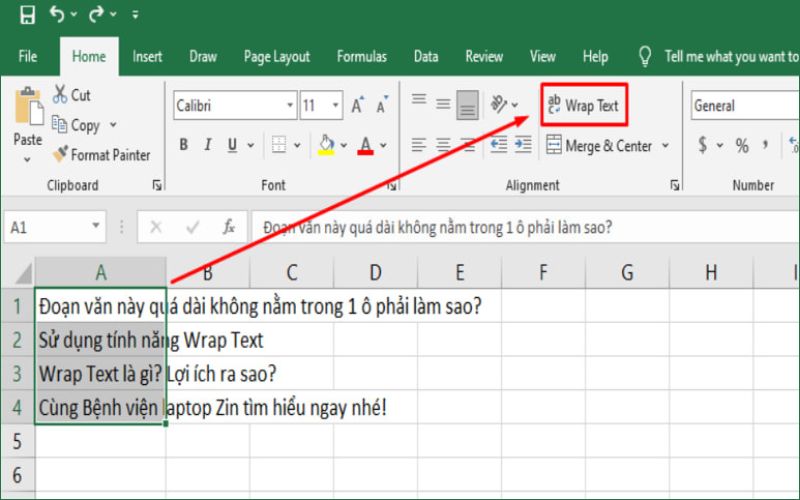
Nhấp chọn Wrap Text trong tab Home để văn bản tự động xuống dòng
Sau khi kích hoạt Wrap Text, nội dung trong các ô đã chọn sẽ tự động được điều chỉnh để hiển thị trên nhiều dòng, sao cho vừa với chiều rộng hiện tại của cột. Nếu nội dung vẫn chưa hiển thị hết, bạn có thể cần điều chỉnh chiều cao của hàng bằng cách sử dụng tính năng "AutoFit Row Height" (trong menu Format của nhóm Cells) hoặc kéo thủ công.
Nếu bạn cần một giải pháp linh hoạt hơn để xuống dòng trong Excel bằng công thức, đặc biệt khi muốn tự động hóa việc tạo nội dung nhiều dòng từ việc nối chuỗi văn bản hoặc dữ liệu từ các ô khác nhau, hàm CHAR(10) là một lựa chọn tuyệt vời. Trong hệ điều hành Windows, CHAR(10) đại diện cho ký tự ngắt dòng (line break).
Cách sử dụng cơ bản:
Giả sử bạn muốn nối nội dung từ ô A1 (ví dụ: "Dòng 1") và ô B1 (ví dụ: "Dòng 2") và muốn mỗi nội dung này hiển thị trên một dòng riêng biệt trong ô C1. Bạn sẽ nhập công thức sau vào ô C1:
=A1 & CHAR(10) & B1
Hoặc bạn có thể sử dụng hàm CONCATENATE (hoặc CONCAT trên các phiên bản Excel mới hơn) như sau:
=CONCATENATE(A1, CHAR(10), B1)
Bước 1: Nhập công thức với CHAR(10) như trên vào ô bạn muốn hiển thị kết quả và nhấn phím Enter.
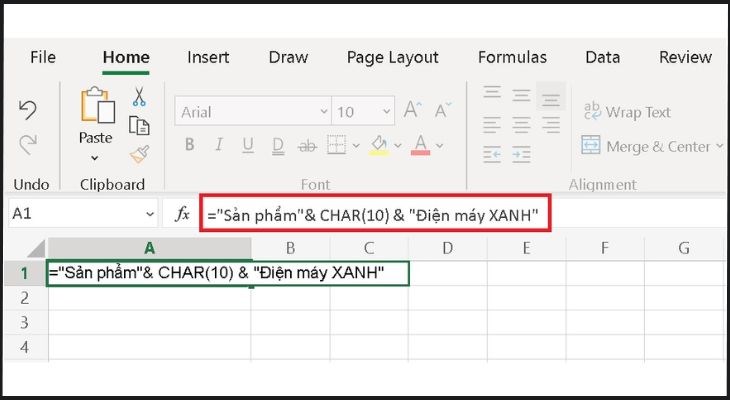
Sau khi nhập công thức, người dùng nhấn Enter
Bước 2 (Rất quan trọng): Sau khi bạn nhập công thức, ô chứa kết quả có thể sẽ không tự động hiển thị nội dung trên nhiều dòng ngay. Để Excel nhận diện và hiển thị đúng ký tự ngắt dòng CHAR(10), bạn cần phải chọn ô chứa công thức đó và bật tính năng Wrap Text (theo hướng dẫn ở mục 2.2). Chỉ khi đó, nội dung mới được hiển thị đúng như bạn mong muốn.
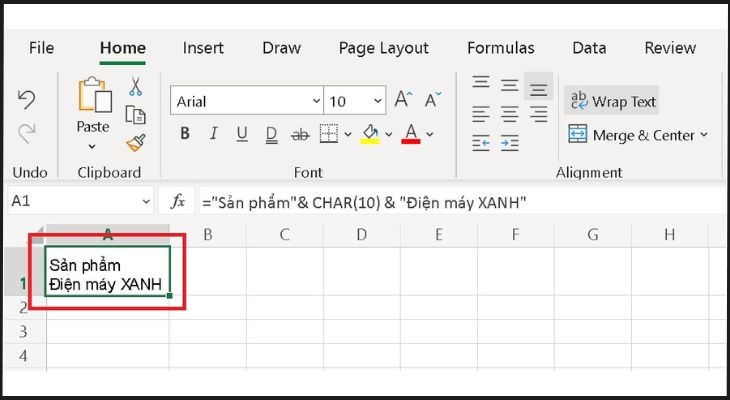
Sau khi chọn Wrap Text, đoạn văn bản sẽ được xuống dòng như ý muốn
Hàm CHAR(10) đặc biệt hữu ích khi bạn cần tự động tạo các định dạng văn bản phức tạp, như tạo danh sách có gạch đầu dòng, tạo nhãn địa chỉ nhiều dòng, hoặc kết hợp thông tin từ nhiều cột thành một đoạn mô tả có cấu trúc rõ ràng trong một ô duy nhất.
Nếu bạn có một tập dữ liệu lớn và muốn thay thế một ký tự hoặc một chuỗi ký tự nhất định (ví dụ: dấu phẩy ",", dấu gạch nối "-", một từ đặc biệt, hoặc thậm chí là một khoảng trắng) bằng một thao tác xuống dòng trong nhiều ô cùng lúc, tính năng Find & Replace kết hợp với một mẹo nhỏ sẽ là giải pháp cực kỳ hiệu quả và tiết kiệm thời gian.
Các bước thực hiện:
Bước 1: Chọn các ô hoặc toàn bộ vùng dữ liệu mà bạn muốn thực hiện việc thay thế và xuống dòng.
Bước 2: Mở hộp thoại Find & Replace bằng cách nhấn tổ hợp phím Ctrl + H (trên Windows) hoặc Command + H (trên MacOS). Hãy đảm bảo bạn đang ở tab "Replace" (Thay thế).
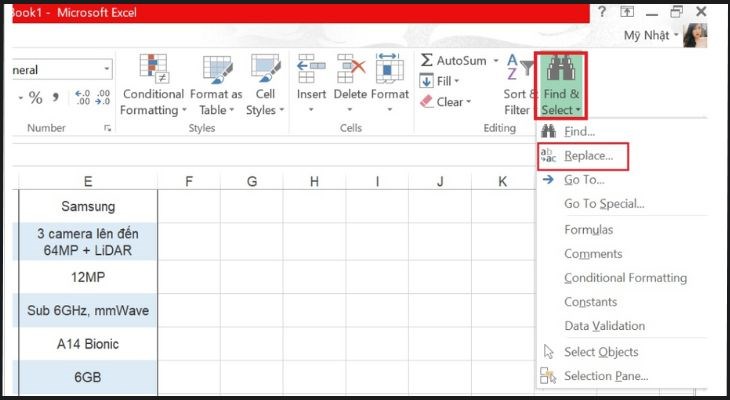
Mở hộp thoại Find & Replace
Bước 3: Thiết lập các điều kiện tìm kiếm và thay thế:

Nhập ký tự cần tìm vào "Find what" và nhấn tổ hợp phím Ctrl + J ở "Replace with"
Bước 4: Sau khi đã thiết lập xong, nhấn nút Replace All (Thay thế tất cả). Excel sẽ tự động quét qua vùng bạn đã chọn và thay thế tất cả các vị trí khớp với điều kiện bạn đã đặt bằng một thao tác xuống dòng. Cuối cùng, đừng quên kích hoạt tính năng Wrap Text cho các ô này nếu chúng chưa tự động hiển thị nội dung đã được ngắt dòng một cách chính xác.
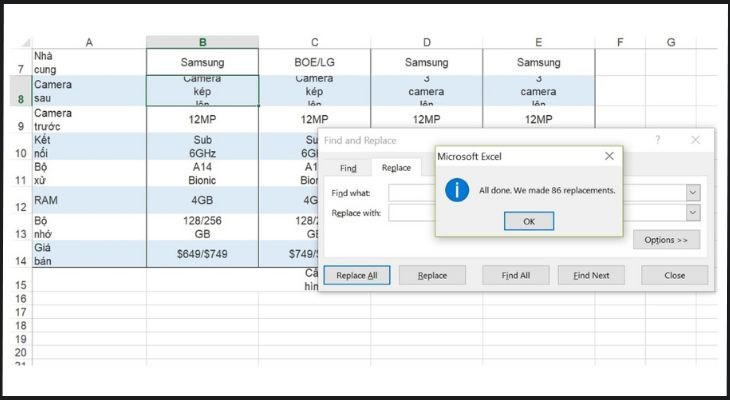
Văn bản trong các ô sẽ tự xuống dòng sau khi bạn đã hoàn thành thao tác
Chức năng Justify trong mục căn lề (Alignment) của hộp thoại Format Cells là một cách khác để khiến văn bản trong ô tự động ngắt dòng và phân bổ đều khắp chiều rộng của ô.
Mặc dù mục đích chính của Justify là căn đều hai bên lề cho văn bản, nó cũng thực hiện việc ngắt dòng khi cần thiết. Tuy nhiên, cách này có thể hơi rườm rà hơn so với việc sử dụng Wrap Text và ít được sử dụng cho mục đích xuống dòng đơn thuần.
Các bước thực hiện:
Bước 1: Click chọn vào ô hoặc các ô bạn muốn áp dụng căn lề Justify.
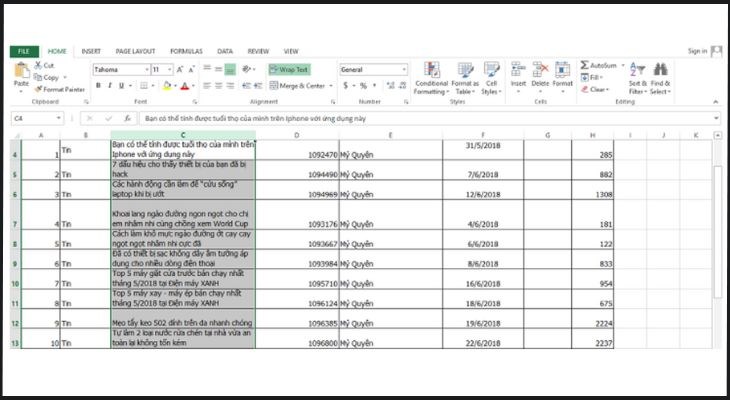
Người dùng nhấn chọn ô cần xuống dòng trong Excel
Bước 2: Mở hộp thoại Format Cells. Cách nhanh nhất là chọn ô cần định dạng, sau đó nhấn tổ hợp phím Ctrl + 1. Hoặc bạn có thể nhấn chuột phải vào ô đã chọn và chọn Format Cells... từ menu ngữ cảnh.
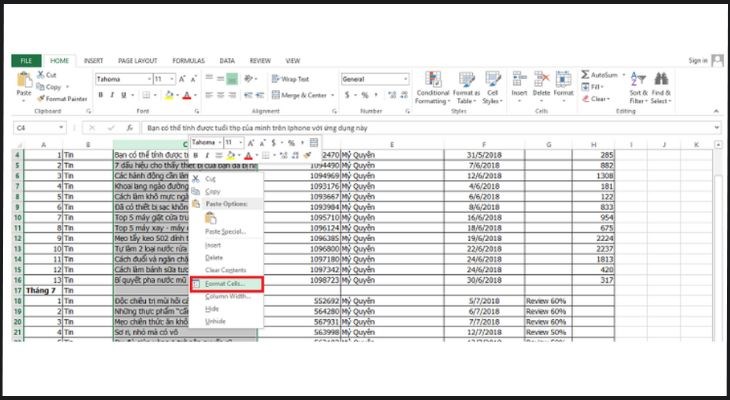
Mở hộp thoại Format Cells bằng cách nhấn chuột phải hoặc dùng menu trên thanh công cụ
Bước 3: Trong hộp thoại Format Cells vừa mở lên, bạn hãy chọn sang tab Alignment (Căn chỉnh).
Tiếp theo, trong phần Text alignment (Căn chỉnh văn bản), tại mục Horizontal (Căn lề ngang), bạn nhấp vào mũi tên sổ xuống và chọn Justify (Căn đều). Cuối cùng, nhấn vào nút OK để áp dụng thay đổi.
Chức năng Justify sẽ cố gắng dàn đều văn bản trong ô theo chiều rộng, tự động ngắt dòng khi cần thiết.
Tuy nhiên, để Justify hoạt động tốt và trông đẹp mắt, ô đó cần phải đủ rộng để chứa ít nhất một từ trên mỗi dòng.
Nếu ô quá hẹp, văn bản có thể không hiển thị đúng hoặc bị ẩn đi, và có thể tạo ra các khoảng trống lớn giữa các từ.
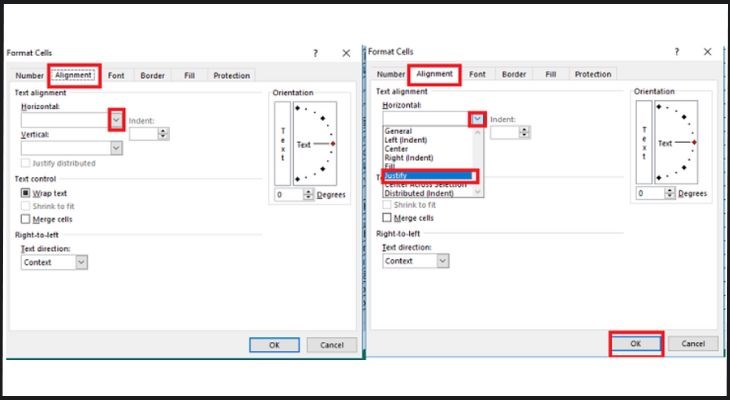
Để kết thúc, người dùng chọn Justify trong mục Horizontal và nhấn OK
Google Sheets, công cụ bảng tính trực tuyến mạnh mẽ của Google, cũng cung cấp các tính năng tương tự Excel để bạn có thể dễ dàng xuống dòng trong Google Sheets.
Giống như Excel, bạn có thể sử dụng phím tắt để ngắt dòng tại một vị trí cụ thể khi đang nhập liệu hoặc chỉnh sửa nội dung trong một ô của Google Sheets.
Các bước thực hiện:
Bước 1: Nhấp đúp chuột vào ô bạn muốn xuống dòng để vào chế độ chỉnh sửa. Sau đó, đặt con trỏ chuột tại vị trí bạn muốn tạo dòng mới.
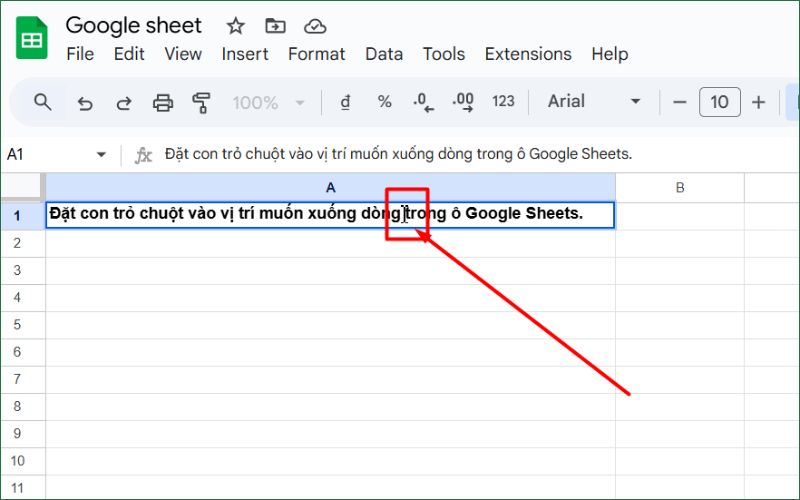
Đặt con trỏ chuột vào vị trí muốn xuống dòng trong ô Google Sheets
Bước 2: Nhấn tổ hợp phím tắt tương ứng với hệ điều hành bạn đang sử dụng:
Sau khi bạn thực hiện tổ hợp phím tương ứng, con trỏ sẽ tự động di chuyển xuống dòng tiếp theo ngay trong cùng một ô đó, cho phép bạn tiếp tục nhập liệu trên dòng mới.
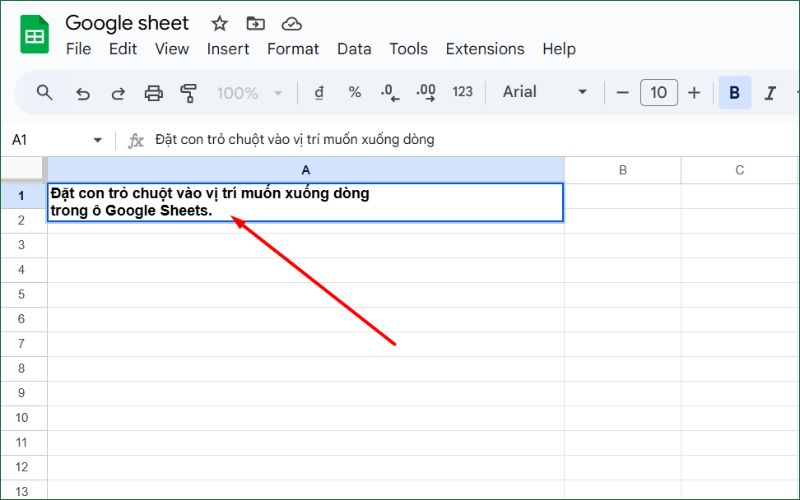
Nội dung đã được xuống dòng trong ô Google Sheets
Google Sheets cũng cung cấp một tính năng tương tự Wrap Text của Excel, giúp văn bản trong ô tự động ngắt và chuyển sang dòng mới khi vượt quá chiều rộng của ô. Tính năng này được gọi là "Xuống dòng tự động".
Cách thực hiện trên máy tính:
Bước 1: Chọn ô hoặc các ô mà bạn muốn nội dung tự động xuống dòng.
Bước 2: Có hai cách để kích hoạt tính năng này:
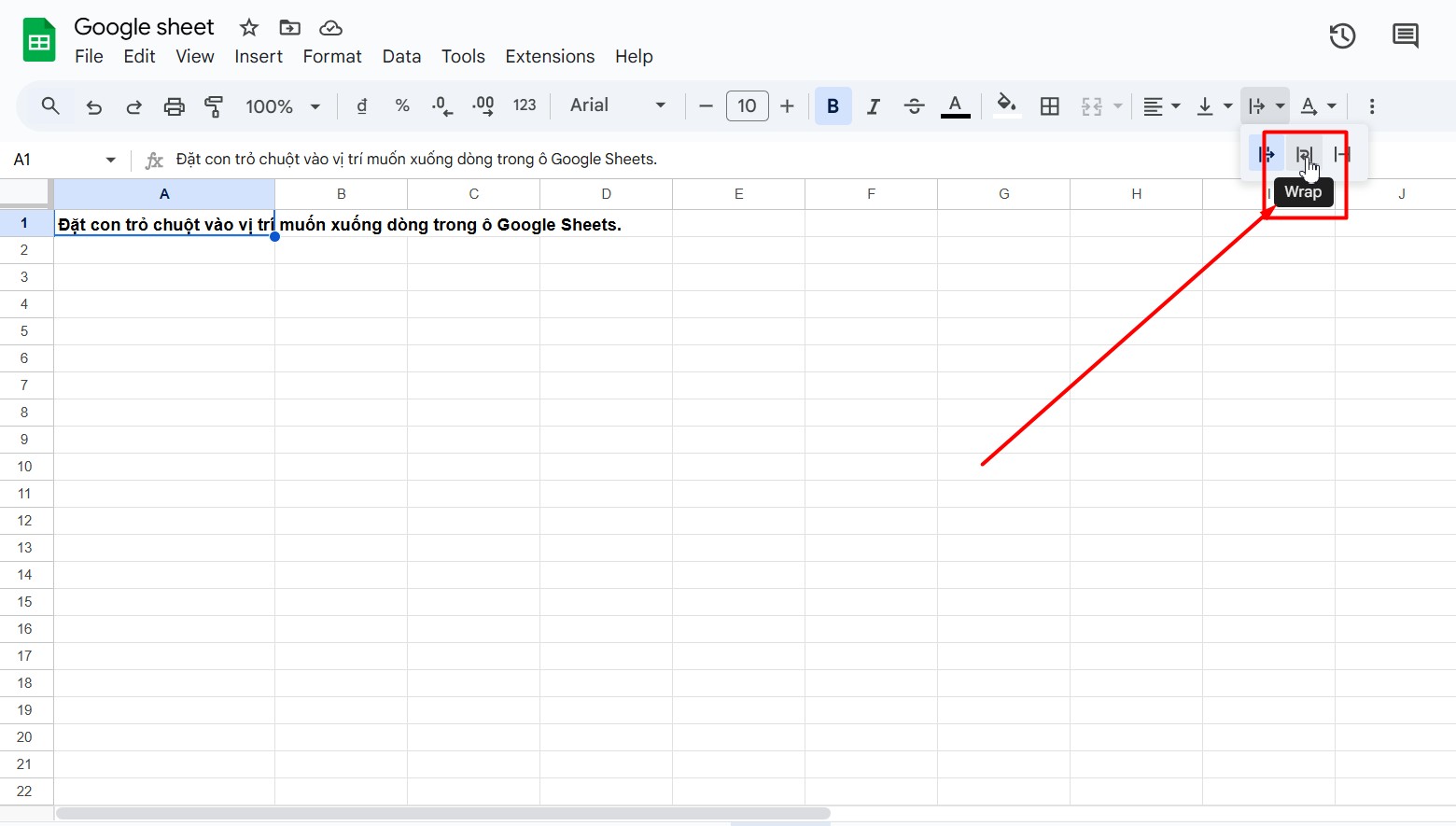
Chọn tùy chọn "Xuống dòng" (Wrap) trong menu "Xuống dòng tự động" của Google Sheets
Sau khi kích hoạt, dữ liệu trong ô sẽ tự động được sắp xếp xuống dòng để hiển thị đầy đủ mà không bị tràn ra các ô bên phải. Bạn có thể điều chỉnh độ rộng của cột để nội dung hiển thị theo bố cục mong muốn.
Ngoài ra, trong menu "Xuống dòng tự động", bạn còn có các tùy chọn khác như "Tràn" (Overflow - nội dung sẽ tràn sang ô bên cạnh nếu ô đó trống) và "Cắt" (Clip - nội dung vượt quá chiều rộng ô sẽ bị ẩn đi).
Tương tự như trong Excel, bạn cũng có thể sử dụng hàm CHAR(10) trong Google Sheets để chèn một dấu ngắt dòng vào bên trong một công thức. Cách sử dụng hoàn toàn giống với Excel: bạn kết hợp CHAR(10) với toán tử nối chuỗi "&" hoặc hàm CONCATENATE (hoặc CONCAT).
Ví dụ: =A1 & CHAR(10) & B1
Sau khi nhập công thức, bạn cũng cần bật tính năng "Xuống dòng tự động" (Wrap) cho ô chứa công thức đó để Google Sheets có thể hiển thị đúng các dòng đã được ngắt bởi CHAR(10).
Ngoài ra, Google Sheets còn cung cấp hàm SPLIT rất hữu ích. Nếu bạn có một chuỗi văn bản trong một ô (ví dụ: "Táo, Cam, Chuối") và muốn tách mỗi từ (được phân cách bởi dấu phẩy) thành một dòng riêng biệt trong các ô khác nhau theo chiều dọc, bạn có thể sử dụng công thức sau:
=TRANSPOSE(SPLIT(A1, ","))
Trong đó, A1 là ô chứa chuỗi văn bản, và "," là ký tự dùng để phân tách. Hàm SPLIT sẽ tách chuỗi thành các cột, và hàm TRANSPOSE sẽ chuyển đổi các cột đó thành các hàng.
MUA NGAY SMARTPHONE KHUYẾN MÃI GIÁ SỐC
Ứng dụng Microsoft Excel trên các thiết bị di động (bao gồm cả điện thoại Android và iPhone/iPad chạy iOS) cũng hỗ trợ việc hiển thị nội dung trên nhiều dòng trong một ô. Phương pháp chính để thực hiện điều này là thông qua tính năng tương tự như Wrap Text trên máy tính.
Các bước thực hiện để văn bản tự động xuống dòng:
Bước 1: Mở tệp Excel của bạn bằng ứng dụng Microsoft Excel trên điện thoại.
Bước 2: Chạm vào ô bạn muốn văn bản tự động xuống dòng để chọn ô đó.
Bước 3: Tìm và mở thanh công cụ hoặc menu chỉnh sửa. Trên giao diện di động, bạn có thể cần chạm vào biểu tượng mũi tên ở góc dưới bên phải màn hình (hoặc biểu tượng chữ "A" có cây Bút, hoặc dấu ba chấm) để mở rộng các tùy chọn định dạng.
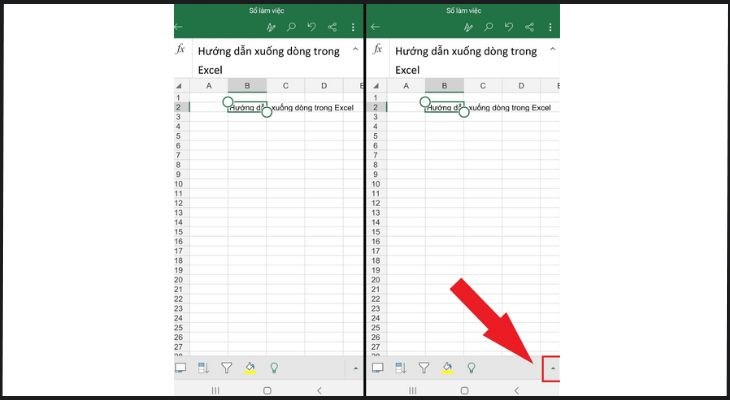
Người dùng nhấn dấu mũi tên phía dưới góc phải để mở thanh công cụ
Bước 4: Trong menu vừa mở, đảm bảo bạn đang ở tab Trang chủ (Home). Cuộn xuống (kéo xuống) để tìm đến tùy chọn Ngắt dòng Văn bản (Wrap Text) và bật công tắc hoặc tích chọn vào tính năng này.
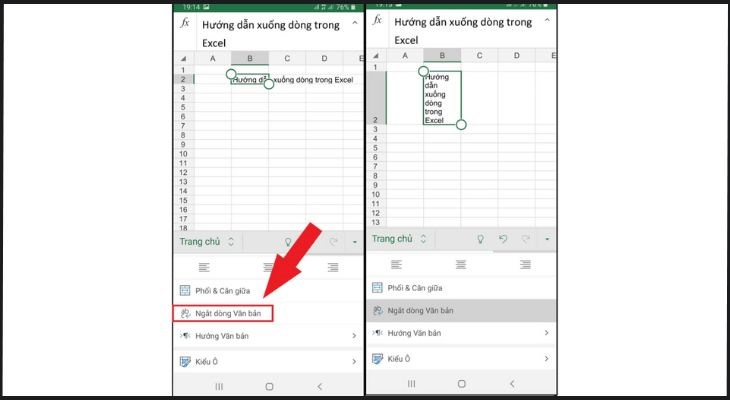
Sau khi đã thực hiện xong các thao tác thì văn bản sẽ được xuống dòng
Sau khi bật tính năng này, nội dung văn bản trong ô bạn đã chọn sẽ tự động được điều chỉnh để vừa với độ rộng của ô hiện tại và hiển thị trên nhiều dòng nếu cần thiết.
Trên ứng dụng Google Sheets dành cho điện thoại di động, cách chủ yếu để làm cho văn bản hiển thị trên nhiều dòng trong một ô là sử dụng tính năng "Xuống dòng tự động" (Wrap text).
Các bước thực hiện:
Tương tự như trên máy tính, văn bản sẽ tự động điều chỉnh để vừa với chiều rộng ô. Việc xuống dòng thủ công bằng phím tắt khi đang nhập liệu trực tiếp trên điện thoại thường không được hỗ trợ hoặc khó thực hiện do hạn chế của bàn phím ảo.
Để có trải nghiệm làm việc tốt nhất với Excel và Google Sheets trên thiết bị di động, đặc biệt là với các bảng tính lớn và phức tạp, việc sử dụng các mẫu máy tính bảng Android hoặc iPad có màn hình rộng hơn sẽ giúp bạn thao tác và quan sát dữ liệu một cách thoải mái và hiệu quả hơn. Bạn có thể tham khảo nhiều mẫu mã tại Điện máy XANH.
Đôi khi, việc ngắt dòng trong ô của Excel hoặc Google Sheets có thể không hoạt động như bạn mong đợi. Dưới đây là một số vấn đề phổ biến mà người dùng thường gặp phải và cách để khắc phục chúng, giúp bạn làm việc hiệu quả hơn.
* Lỗi phím tắt xuống dòng (Alt + Enter hoặc tương đương) không hoạt động
+ Nguyên nhân chính: Thường là do bạn chưa ở trong "Chế độ chỉnh sửa ô" (Edit Mode). Nếu bạn chỉ chọn ô mà không kích hoạt chế độ này, phím tắt sẽ không có tác dụng.
+ Cách khắc phục:
+ Nguyên nhân khác: Có thể do xung đột phím tắt với một phần mềm khác đang chạy, hoặc tính năng Wrap Text/Xuống dòng tự động đang bị tắt khiến ô không tự điều chỉnh chiều cao để hiển thị dòng mới. Hãy thử bật Wrap Text cho ô đó.
* Wrap Text/Xuống dòng tự động đã bật nhưng chiều cao hàng không tự điều chỉnh
Đây là một vấn đề khá phổ biến, khiến một phần nội dung bị ẩn đi dù bạn đã kích hoạt tính năng ngắt dòng tự động.
+ Nguyên nhân: Chiều cao của hàng có thể đã được đặt thủ công ở một giá trị cố định trước đó.
+ Cách khắc phục:
Sử dụng AutoFit Row Height (Tự động khớp chiều cao hàng):
Chọn hàng hoặc các hàng đang gặp vấn đề.
Chỉnh sửa chiều cao hàng thủ công:
Đưa con trỏ chuột đến đường kẻ phân cách ở phía dưới cùng của tiÊu đề hàng (ví dụ, đường kẻ giữa số thứ tự hàng 1 và hàng 2 nếu bạn muốn điều chỉnh chiều cao của hàng 1).
Khi con trỏ chuột chuyển thành mũi tên hai chiều hướng lên và xuống, hãy nhấp giữ chuột và kéo xuống để tăng chiều cao của hàng cho đến khi toàn bộ nội dung được hiển thị.
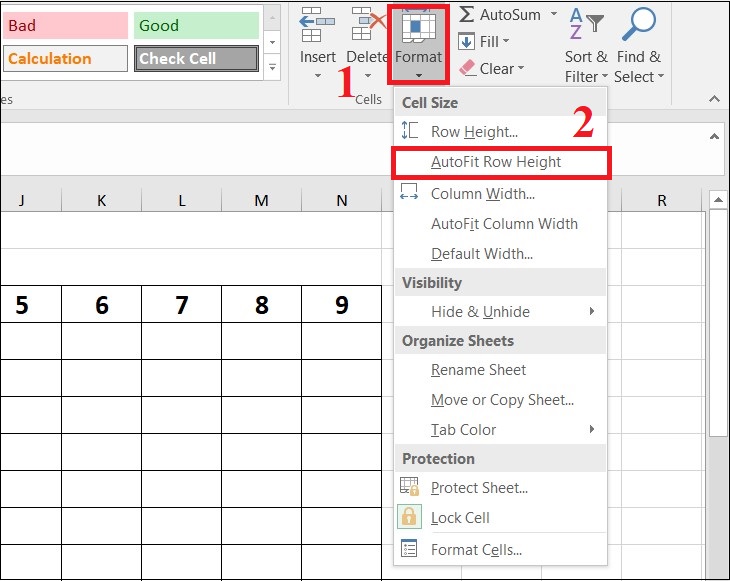
Sử dụng AutoFit Row Height trong Excel để tự động điều chỉnh chiều cao hàng cho phù hợp
* Cách xuống dòng hiệu quả trong các ô đã được gộp (Merged Cells)
Việc xuống dòng trong các ô đã được gộp (Merged Cells) trong Excel hoặc Google Sheets thường hoạt động tương tự như trong các ô bình thường, nhưng có một số điểm cần lưu ý:
Tuy nhiên, một lưu ý quan trọng là việc điều chỉnh chiều cao hàng tự động (AutoFit Row Height) cho các ô đã gộp đôi khi có thể không hoạt động hoàn hảo như với các ô đơn lẻ, đặc biệt nếu ô gộp trải qua nhiều hàng.
Bạn có thể cần phải điều chỉnh chiều cao của hàng chứa ô gộp đó một cách thủ công để đảm bảo toàn bộ nội dung được hiển thị.
Hơn nữa, việc sử dụng ô gộp thường không được khuyến khích trong nhiều trường hợp vì nó có thể gây khó khăn cho việc sắp xếp dữ liệu, lọc dữ liệu, sử dụng công thức và các tính năng khác. Hãy cân nhắc kỹ lưỡng trước khi quyết định gộp ô.
* Mẹo xóa các dấu ngắt dòng không mong muốn trong ô (Unwrap Text)
Đôi khi, dữ liệu của bạn (có thể do sao chép từ một nguồn khác hoặc do nhập liệu trước đó) chứa các dấu ngắt dòng không cần thiết khiến việc trình bày trở nên lộn xộn hoặc khó xử lý bằng công thức. Bạn có thể sử dụng một số cách sau để loại bỏ chúng:
- Sử dụng tính năng Find & Replace (Tìm kiếm và Thay thế):
+ Bước 1: Chọn ô hoặc vùng dữ liệu bạn muốn xử lý.
+ Bước 2: Nhấn tổ hợp phím Ctrl + H (trên Windows) hoặc Command + H (trên MacOS) để mở hộp thoại Find & Replace.
+ Bước 3: Trong ô Find what (Tìm gì): Đặt con trỏ chuột vào đó và nhấn tổ hợp phím Ctrl + J (trên Windows). Thao tác này sẽ nhập vào một ký tự ngắt dòng (dù bạn sẽ không thấy gì hiển thị). Đối với Google Sheets hoặc MacOS, bạn có thể cần dùng các ký tự đặc biệt như \n trong chế độ tìm kiếm bằng biểu thức chính quy (Regular Expression) nếu được hỗ trợ.
+ Bước 4: Trong ô Replace with (Thay thế bằng):
+ Bước 5: Nhấn nút Replace All (Thay thế tất cả).
- Sử dụng hàm CLEAN: Hàm =CLEAN(A1) trong Excel sẽ loại bỏ hầu hết các ký tự không thể in được từ văn bản trong ô A1, bao gồm cả ký tự ngắt dòng (CHAR(10) trên Windows). Google Sheets cũng có hàm CLEAN với chức năng tương tự.
- Sử dụng hàm SUBSTITUTE: Nếu bạn muốn thay thế một cách cụ thể ký tự ngắt dòng bằng một ký tự khác (ví dụ, một khoảng trắng), bạn có thể sử dụng công thức sau trong cả Excel và Google Sheets: =SUBSTITUTE(A1,CHAR(10)," "). Nếu sau khi thay thế có thể xuất hiện nhiều khoảng trắng thừa liên tiếp, bạn nên kết hợp thêm hàm TRIM để loại bỏ chúng: =TRIM(SUBSTITUTE(A1,CHAR(10)," ")).
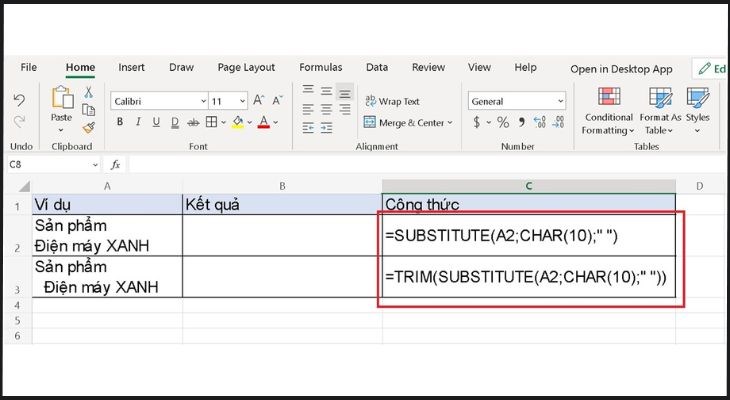
Kết hợp hàm SUBSTITUTE và TRIM giúp làm sạch dữ liệu và loại bỏ ngắt dòng thừa hiệu quả.
Việc lựa chọn cách xuống dòng tối ưu nhất trong Excel hay Google Sheets phụ thuộc vào mục đích cụ thể và yêu cầu trình bày dữ liệu của bạn. Dưới đây là một số gợi ý để bạn có thể đưa ra quyết định phù hợp:
| Phương pháp | Nên dùng khi | Ưu điểm | Nhược điểm |
| Phím tắt(Alt+Enter, Option+Return, etc.) | Cần ngắt dòng thủ công tại vị trí cực kỳ chính xác trong ô. Chỉnh sửa nhanh cho một vài ô đơn lẻ. | Cho phép kiểm soát tuyệt đối vị trí ngắt dòng. Thao tác rất nhanh cho từng ô. | Mất thời gian nếu cần áp dụng cho nhiều ô. Vị trí ngắt cố định, không tự điều chỉnh khi nội dung thay đổi hoặc cột thay đổi độ rộng. |
| Wrap Text / Xuống dòng tự động | Muốn văn bản tự động điều chỉnh và xuống dòng để vừa với độ rộng cột. Cần áp dụng cho nhiều ô hoặc cả cột/bảng tính nhanh chóng. | Hoàn toàn tự động, tiết kiệm thời gian. Dễ áp dụng hàng loạt. Giúp bảng tính gọn gàng khi cột bị giới hạn chiều rộng. | Vị trí ngắt dòng do phần mềm tự quyết định, có thể không hoàn toàn theo ý muốn thẩm mỹ (ví dụ: ngắt giữa từ nếu từ quá dài). Đôi khi cần chỉnh thêm chiều cao hàng. |
| Công thức với CHAR(10)(Kết hợp Wrap Text) | Cần tạo nội dung động từ việc nối chuỗi nhiều ô và muốn có ngắt dòng có chủ đích giữa các phần. Tự động hóa việc tạo văn bản nhiều dòng từ dữ liệu. | Rất linh hoạt, tự động hóa cao. Lý tưởng cho việc tạo báo cáo, nhãn mác, mô tả sản phẩm phức tạp. | Luôn cần bật Wrap Text cho ô chứa công thức. Công thức có thể trở nên dài và phức tạp nếu nối nhiều chuỗi. |
| Find & Replace (Ctrl + J)(Kết hợp Wrap Text) | Có dữ liệu lớn sử dụng một ký tự phân cách nhất định (phẩy, gạch nối,...) mà bạn muốn đồng loạt chuyển thành xuống dòng. | Thực hiện xuống dòng hàng loạt tự động, nhanh chóng. | Cần cẩn thận khi thiết lập điều kiện tìm kiếm. Việc xuống dòng bị giới hạn bởi ký tự chỉ định. Cần bật Wrap Text. |
| Căn lề Justify | Mục tiêu chính là dàn đều văn bản hai bên lề ô và tự động ngắt dòng, đảm bảo hiển thị tốt khi in. | Căn lề đều hai bên, tạo hiệu ứng thị giác chuyên nghiệp trong một số trường hợp. | Không phải là cách xuống dòng theo ý muốn tại vị trí cụ thể. Không phù hợp với văn bản có độ dài khác nhau hoặc dữ liệu số. Có thể tạo khoảng trống lớn giữa các từ. |
* Làm thế nào để gõ chữ xuống dòng trong một ô Excel hoặc Google Sheets?
Cách phổ biến nhất để viết nhiều dòng trong 1 ô Excel hoặc Google Sheets là sử dụng phím tắt:
* Phím tắt để xuống dòng nhanh trong Excel và Google Sheets là gì?
Phím tắt xuống dòng Excel và Google Sheets khi bạn đang ở chế độ chỉnh sửa ô (Edit Mode) là:
* Tại sao tôi nhấn Alt + Enter mà không xuống dòng được trong Excel?
Nếu Alt + Enter không hoạt động, nguyên nhân chính thường là bạn chưa ở chế độ chỉnh sửa ô (Edit Mode).
Hãy nhấp đúp chuột vào ô hoặc chọn ô rồi nhấn F2 (trên Windows) trước khi nhấn Alt + Enter.
Một lý do khác có thể là tính năng Wrap Text đang bị tắt, khiến ô không tự điều chỉnh chiều cao để hiển thị dòng mới. Hãy thử bật Wrap Text cho ô đó.
* Làm cách nào để văn bản tự động xuống dòng khi vượt quá độ rộng ô trong Excel hoặc Google Sheets?
Để văn bản tự động xuống dòng, bạn cần sử dụng tính năng Wrap Text (trong Excel) hoặc Xuống dòng tự động (Wrap) (trong Google Sheets):
* Có thể dùng công thức để tạo dấu xuống dòng trong Excel hoặc Google Sheets không? Nếu có thì dùng hàm nào?
Có, bạn có thể dùng công thức để chèn dấu ngắt dòng. Hàm được sử dụng phổ biến nhất cho mục đích này trong cả Excel và Google Sheets là CHAR(10).
Bạn sẽ kết hợp hàm CHAR(10) với toán tử nối chuỗi "&" hoặc hàm CONCATENATE (hoặc CONCAT).
Ví dụ: =A1 & CHAR(10) & B1. Sau khi nhập công thức, bạn cần đảm bảo rằng ô chứa công thức đã được bật tính năng Wrap Text (hoặc Xuống dòng tự động) để hiển thị đúng các dòng đã được ngắt.
* Cách xuống dòng trong Excel trên điện thoại di động hoặc máy Mac cụ thể như thế nào?
* Làm sao để xóa các dấu ngắt dòng (xuống dòng) không mong muốn trong các ô Excel hoặc Google Sheets?
Bạn có thể sử dụng một trong các cách sau để xóa các dấu ngắt dòng không cần thiết:
=CLEAN(A1) sẽ loại bỏ các ký tự không thể in được, bao gồm cả CHAR(10), từ văn bản trong ô A1.=SUBSTITUTE(A1,CHAR(10)," ") sẽ thay thế tất cả các dấu ngắt dòng trong ô A1 bằng một khoảng trắng. Để loại bỏ các khoảng trắng thừa có thể phát sinh, bạn nên kết hợp với hàm TRIM: =TRIM(SUBSTITUTE(A1,CHAR(10)," ")).MUA NGAY PC KHUYẾN MÃI GIÁ TỐT
Hy vọng 10 cách xuống dòng trong Excel và cách xuống dòng trong Google Sheet sẽ giúp bạn thao tác hiệu quả và trình bày bảng tính rõ ràng hơn. Đừng quên lưu lại bài viết để tiện tra cứu khi cần nhé!

↑
Đang xử lý... Vui lòng chờ trong giây lát.